电脑升级win11系统硬盘会进行分区管理,用于存放不同的文件,使用一段时间后,有些用户觉得硬盘分区太多,想要重新合并硬盘,那么如何将两个硬盘合并成在一起?但是网上合并硬
电脑升级win11系统硬盘会进行分区管理,用于存放不同的文件,使用一段时间后,有些用户觉得硬盘分区太多,想要重新合并硬盘,那么如何将两个硬盘合并成在一起?但是网上合并硬盘的教程就比较少,接下来给大家分享win11把硬盘分区合并在一起的方法。
推荐:windows11镜像下载
1、右击我的电脑,点击进入【管理】。
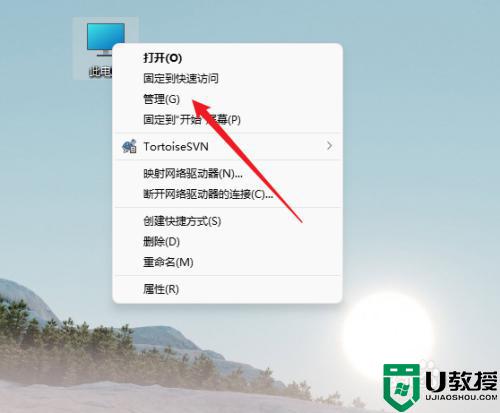
2、点击左侧菜单的【磁盘管理】。
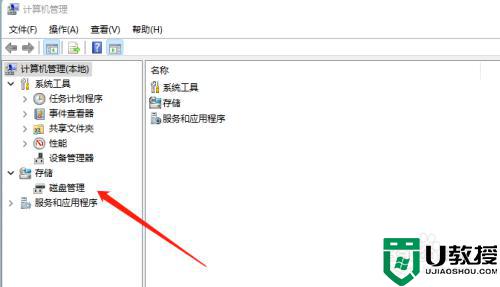
3、右击想要合并的卷,点击【删除卷】。
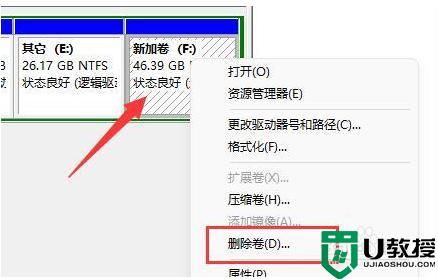
4、再选中另一个需要合并的分区,点击【扩展卷】。
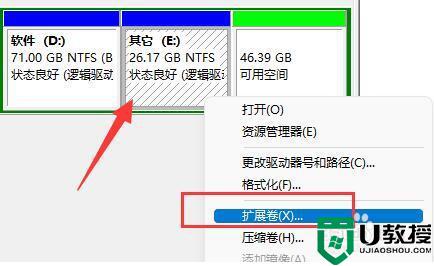
5、在其中选中想要合并的空间,单击【下一页】。
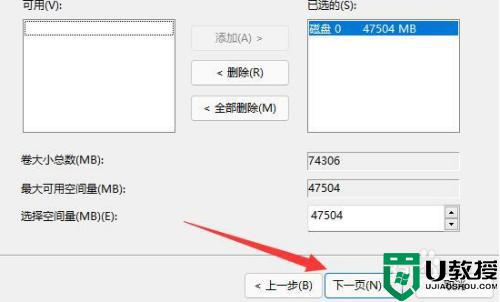
6、点击【完成】,即可把分区合并完成。
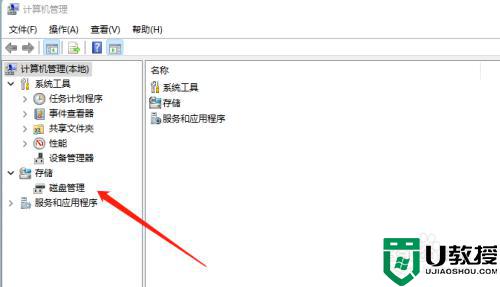
win11系统合并硬盘分区可以更好管理我们的硬盘和可用空间,如果不懂怎么把硬盘分区合并在一起,阅读上文教程设置。
